取引先担当者を CRM に接続する
外部連絡先がCRMシステムで利用できる場合、Copilot for Salesが実行できるすべての機能から最大限のメリットが得られます。 Copilot for Salesでは、これを連絡先をCRMに接続すると呼びます。 CRM に接続されている連絡先は、保存された連絡先 と呼ばれます。
外部の連絡先からのメールを読んだり、外部の連絡先にメールを作成したりして、Copilot for Salesペインを開くと、Copilot for SalesはCRMで連絡先のプライマリ メール アドレスを検索します。 外部連絡先は、次のいずれかの条件に基づいて CRM の連絡先に接続されます。
外部電子メール アドレスは 1 件の CRM 連絡先にのみ一致する
外部メールアドレスが CRM の連絡先のいずれにも一致しない
外部電子メール アドレスは複数の CRM 連絡先に一致する
注意
Dynamics 365をCRMとして使用している場合、Copilot for Salesは外部連絡先の電子メール アドレスをDynamics 365の連絡先レコードのEmailAddress1フィールドとのみ照合し、EmailAddress2フィールドやEmailAddress3フィールドとは照合しません。 外部連絡先を CRM 連絡先に接続するには、EmailAddress1 フィールドに電子メール アドレスが入力されていることを確認します。 EmailAddress2またはEmailAddress3フィールドに電子メール アドレスが入力されている場合、Copilot for Salesは外部連絡先をCRM連絡先と照合せず、保存されていない連絡先と見なします。
外部電子メール アドレスは 1 件の CRM 連絡先にのみ一致する
メールに入力したアドレスがCRM内の1つの連絡先とのみ一致する場合、Copilot for Salesはそれらを自動的に接続します。 接続された連絡先は、連絡先カードに表示されます。
外部メールアドレスが CRM の連絡先のいずれにも一致しない
入力したメール アドレスがCRM内のどの連絡先とも一致しない場合は、CRMに 連絡先を作成 してください。
外部電子メール アドレスは複数の CRM 連絡先に一致する
入力した電子メール アドレスが CRM 内の複数の連絡先と一致する場合は、適切な CRM 連絡先を手動で選択して接続する必要があります。 Copilot for Salesは、連絡先の複数の一致に関するメッセージを ハイライト カード に表示します。
Copilot for Sales pane, 選択 で 連絡先 カード の連絡先を選択し、選択 連絡先を選択します。

接続する連絡先を選択します。
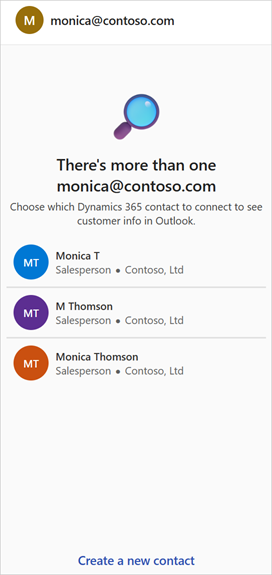
いずれの一致も正しくない場合は、新しい取引先担当者を作成する を選択し、取引先担当者を作成 します。
誤って外部連絡先を間違ったCRM連絡先に接続した場合は、 接続されたレコードを変更できます。